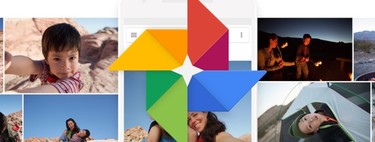Recientemente Google Fotos actualizó su editor rápido. Si bien la alternativa más recomendable de Google para editar Fotos es Snapseed, con el editor rápido de Google Fotos podemos ahorrar tiempo y obtener unos resultados excelentes.
Vamos a enseñarte dónde está y cómo puedes usarlo para mejorar tus fotos en cuestión de minutos. Se trata de un proceso sencillo.
Aprende a manejar el editor de Google fotos

Para editar una fotografía de manera rapida con Google Fotos lo primero que tenemos que hacer es abrir la aplicación y pulsar sobre la fotografía que queremos modificar. Veremos un botón al lado del de compartir, así que pulsamos sobre el mismo. Tras pulsar nos aparecen tres controles:
- Mejorar: aplica ajustes automáticos a la fotografía (exposición, contraste, nitidez)
- Cálido: aplica una edición automática que tiende al cálido
- Frío: aplica una edición automática que tiende al frío
Una vez hemos aplicado estos filtros podemos editar la foto con estos preajustes, que nos ayudarán bastante. No obstante, el jugo se le saca a la aplicación cuando usamos el modo de edición manual. Para activarlo tenemos que pulsar en 'ajustar'.

Aquí encontrarás bastantes opciones para retocar al máximo la imagen, pero vamos a darte un par de trucos que suelen funcionar. A la izquierda del todo tienes la opción 'pop'. Es una opción que cambia ajustes tanto de nitidez como de color y brillo. Si no abusamos de esta opción podemos obtener resultados muy buenos en cuestión de segundos (aplicando el efecto entre un 10 y un 20%).
El otro pequeño truco está escondido dentro del apartado de 'filtros'. Si pulsamos sobre el filtro se aplica, pero si pulsamos dos veces accedemos al control del mismo, pudiendo aplicarlo de forma gradual del 0 al 100%. Así podremos dejar los filtros a nuestro gusto.
Por supuesto puedes explorar el resto de opciones que te brinda el editor, pero si controlas el ajuste de filtros y aplicas la opción 'pop' que te hemos contado, puedes ahorrar bastante tiempo a la hora de editar las fotos.